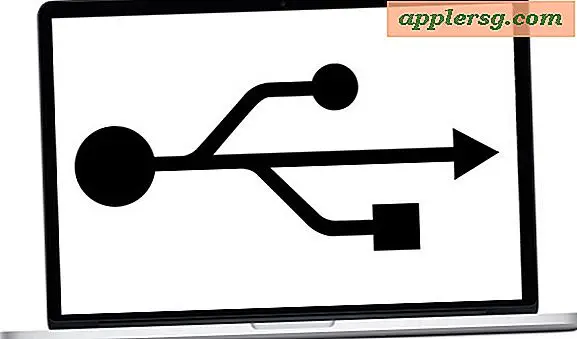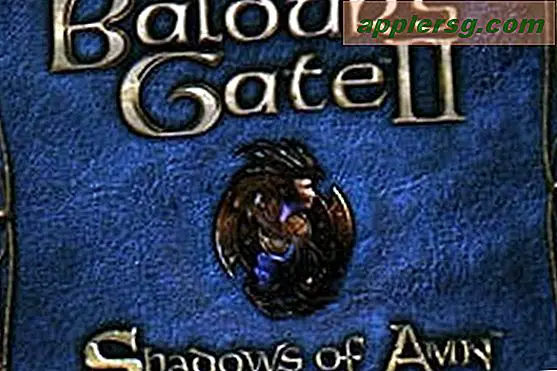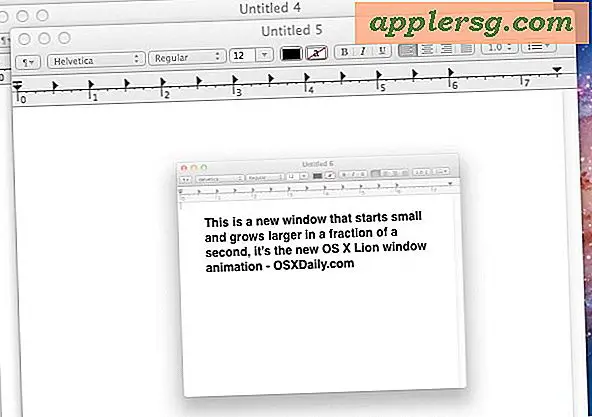เพิ่มความเร็วของเครื่องเวลาโดยการกำจัดการลดความสำคัญของลำดับความสำคัญต่ำ

เป็นที่ทราบกันดีว่าผู้ใช้ Mac ทุกคนควรตั้งค่า Time Machine เพื่อทำให้การสำรองข้อมูลของเครื่องคอมพิวเตอร์เป็นไปโดยอัตโนมัติและในขณะที่ผู้ใช้ Mac ส่วนใหญ่ให้ OS X ไปเกี่ยวกับการสำรองข้อมูล Time Machine ตามจังหวะของตัวเองซึ่งบางครั้งอาจใช้เส้นขอบน้ำแข็งผู้ใช้บางรายอาจต้องการ ความเร็วในการสำรองข้อมูลขึ้นเล็กน้อย ด้วยความช่วยเหลือของบรรทัดคำสั่งคุณสามารถทำได้เพียงแค่นั้นและเร่งกระบวนการสำรองข้อมูลของ Time Machine อย่างรวดเร็ว แต่มีข้อควรระวังที่สำคัญบางประการสำหรับเคล็ดลับนี้เนื่องจากใช้กับ Time Machine ทำให้ เหมาะสมสำหรับผู้ใช้ Mac ขั้นสูงเท่านั้น และใช้งานได้ มีอยู่อย่าง จำกัด
ก่อนอื่นให้เข้าใจว่า Time Machine มีจุดมุ่งหมายเพื่อให้ทำงานโดยอัตโนมัติในพื้นหลังและไม่ก่อให้เกิดความรำคาญโดยรวมที่ทำงานอยู่ในลำดับความสำคัญที่ลดลงเพื่อที่จะไม่ใช้ทรัพยากรระบบทั้งหมดที่มีอยู่เพื่อหางานทำ ทำให้ Mac สามารถใช้งานได้ขณะที่ Time Machine กำลังสำรอง แต่มีข้อเสียในการทำให้ Time Machine ใช้เวลานานกว่าที่จะเป็นไปได้ตามหลักวิชา วิธีนี้ใช้งานได้โดยการลบลำดับความสำคัญที่ลดลง แต่คำเตือนด้วยวิธีนี้ก็คือผลกระทบมากกว่าเพียงแค่ Time Machine ก็จะเอาคันเร่งที่มีลำดับความสำคัญต่ำออกจากระดับเคอร์เนล ดังนั้นนี่คือเหตุผลที่แนะนำเฉพาะสำหรับผู้ใช้ขั้นสูงและสำหรับกรณีที่มีการใช้งาน จำกัด เนื่องจากคุณสามารถพบกับทุกสิ่งทุกอย่างที่ต้องใช้เวลาในการประมวลผล CPU ที่สูงเกินไป นี่คือเหตุผลที่นี่ไม่ใช่วิธีที่แนะนำจริงๆและไม่ใช่นี่ ไม่ใช่ จุดมุ่งหมายเพื่อเป็นทางออกสำหรับการสำรองข้อมูลของ Time Machine จะช้ากว่าที่ควรซึ่งโดยปกติแล้วจะต้องมีการแก้ไขปัญหาเล็กน้อย
ไม่ควรคำนึงถึงข้อแม้และปัญหาที่อาจเกิดขึ้นกับการปรับลำดับความสำคัญของตัวประมวลผลหรือไม่? จากนั้นเปิดใช้งานเทอร์มินัลที่พบใน / Applications / Utilities / และเรียกใช้คำสั่งต่อไปนี้:
sudo sysctl debug.lowpri_throttle_enabled=0
การใช้ sudo ต้องใช้รหัสผ่านของผู้ดูแลระบบตามปกติเมื่อป้อนผลเป็นทันที คุณสามารถเลือกให้การสำรองข้อมูลเริ่มต้นด้วยตนเองหรือเริ่มต้นด้วยตนเองก็ได้
ถ้าคุณเรียกใช้คำสั่งนี้และตรวจสอบเวลาที่เหลือในการสำรองข้อมูลคุณจะสังเกตเห็นว่าจำนวนที่เหลือควรเพิ่มขึ้นอย่างมาก แต่การใช้งาน CPU จะเพิ่มขึ้นสำหรับภูตสำรองและประสิทธิภาพของ Mac จะได้รับผลกระทบ
การเปลี่ยนแปลงสามารถย้อนกลับได้ด้วยการรีบูตหรือโดยการออกไวยากรณ์คำสั่งต่อไปนี้ในเทอร์มินัล:
sudo sysctl debug.lowpri_throttle_enabled=1
ถ้าคุณชอบแนวคิดทั่วไปที่อยู่เบื้องหลังนี้และไม่คิดที่จะเดินทางโดยรถแท็กซี่เพื่อทำการสำรองข้อมูลด้วย Time Machine วิธีที่ดีกว่าคือกำหนดเป้าหมายเครื่องเวลาและสำรองข้อมูลโดยตรงคุณสามารถปรับลำดับความสำคัญของ CPU ของแอปโดยเฉพาะกับแอปพลิเคชันเช่น renice หรือถ้า คุณเข้าใจในบรรทัดคำสั่งโดยตรงกับคำสั่งที่ดีและ renice ตัวเอง เราจะครอบคลุมคำสั่ง renice แยกกันในบทความที่แยกต่างหาก แต่ในการทดสอบเบื้องต้นมันทำงานได้อย่างแน่นอนเพื่อให้บรรลุวัตถุประสงค์เดียวกัน แต่มีอยู่อย่าง จำกัด ในกระบวนการ Time Machine
โปรดจำไว้ว่านี่ไม่ใช่วิธีแก้ปัญหาเพื่อชะลอการสำรองข้อมูลของ Time Machine โดยทั่วไปซึ่งสามารถแก้ไขได้ผ่านทางวิธีการแก้ไขปัญหา
ขอขอบคุณ MacKungFu สำหรับการค้นพบเคล็ดลับที่น่าสนใจนี้ ถ้าคุณชอบแนวคิดนี้และต้องการเปิดใช้งานโดยอัตโนมัติหลังจากรีบูตคุณสามารถวางไฟล์ plist นี้ลงใน / Library / LaunchDaemons และโหลดด้วย launchctl แต่เราไม่แนะนำให้ทำเช่นนั้น